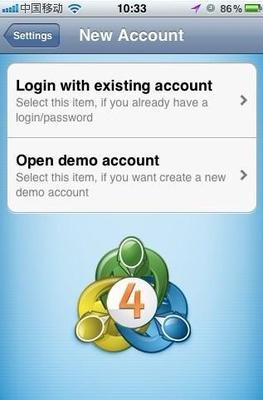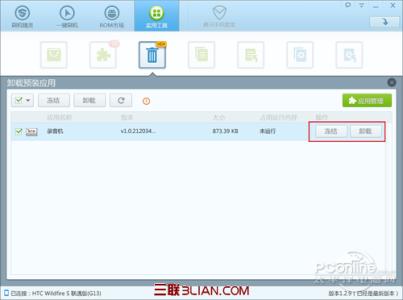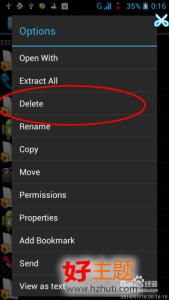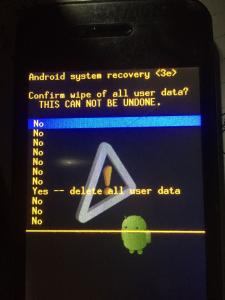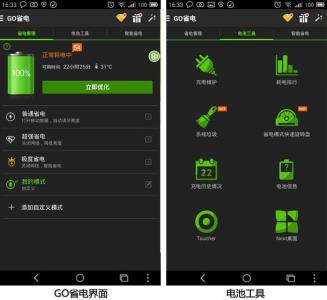免ROOT的前提条件
谷歌从Android 4.4开始,就加入了对屏幕进行录制的功能,只是当时录屏仅是面向开发者的试验功能,所以实用性不算很高。步入Android 5.0后,新版系统正式开放了API android.media.projection接口,这意味着无需ROOT,我们即可实现对手机屏幕进行录制操作了。因此,本文内容仅限Android 5.0或更高版本的手机。
adb命令品质保证
如果你对视频质量要求较高,而且身边恰好有部电脑,可以考虑使用adb命令的方式实现录屏功能。
首先,下载adb工具(下载地址:http://pan.baidu.com/s/1o6DzS62)到电脑本地并解压缩到某个盘符的根目录(本文以G盘为例)(图1)。接下来,请打开手机的USB调试模式(在开发者选项中,如果设置中没有找到,请进入系统版本信息界面狂点版本号即可进入开发者模式),通过USB线连接电脑,当屏幕出现“允许USB调试吗”的提示时选择是。
01
重新回到电脑端,同时按下“Win+R”键输入“cmd”进入命令提示符界面,依次输入“G:”(进入保存有adb工具的盘符),回车;“cd adb”(进入cdb文件夹),回车;“adb devices”(连接手机),回车;“adb shell screenrecord /sdcard/movie.mp4”(开始录制,注意screenrecord与/间有空格,movie为文件名),回车(图2)。此时,你就可以对手机进行操作了,而屏幕所显示的所有内容都将会被记录成视频。当你想结束录制时,只需在电脑上按“ctrl+c”键即可,视频文件会保存在手机的根目录下(图3)。
02
03
第三方APP简单易行
如果你在户外,或是身边没有电脑,则可借助“游视秀”(下载地址:http://www.youshixiu.com/)这款APP进行录屏。在手机上安装该APP后点击右上角的图标即可进入录屏设置界面(图4),可选横屏录制或竖屏录制,同时还能设定视频清晰度和码率,操作起来更为简单快捷。
04
小提示
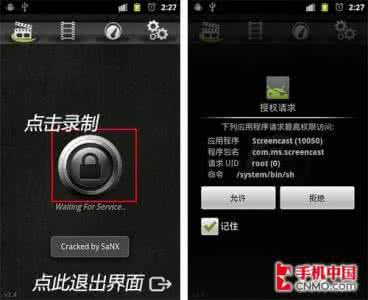
使用APP录屏前很多手机的安全类APP会弹出允许或阻止其使用录音等权限的提示(图5),此时需要选择允许才能保证录屏的顺利进行。
 爱华网
爱华网